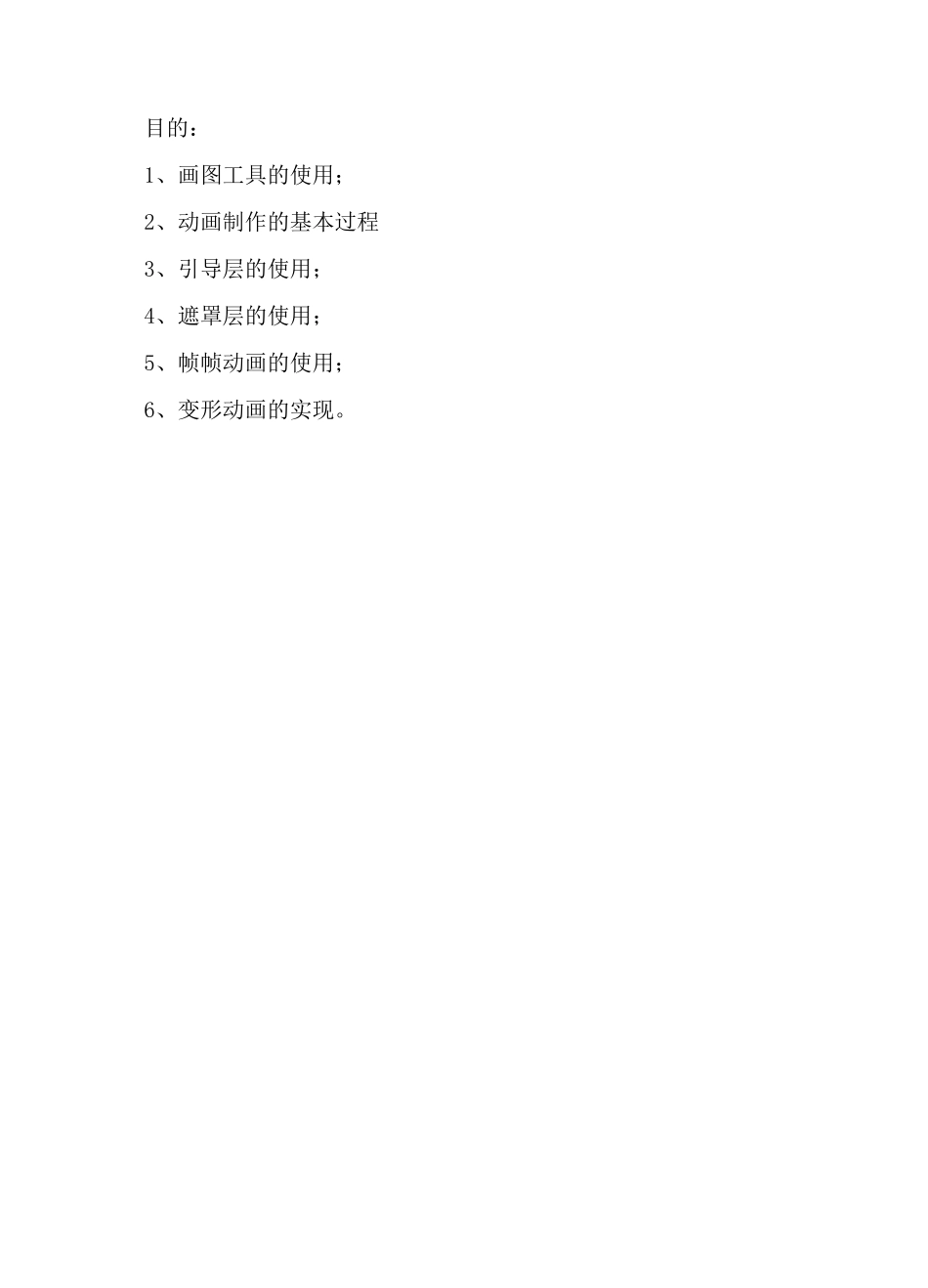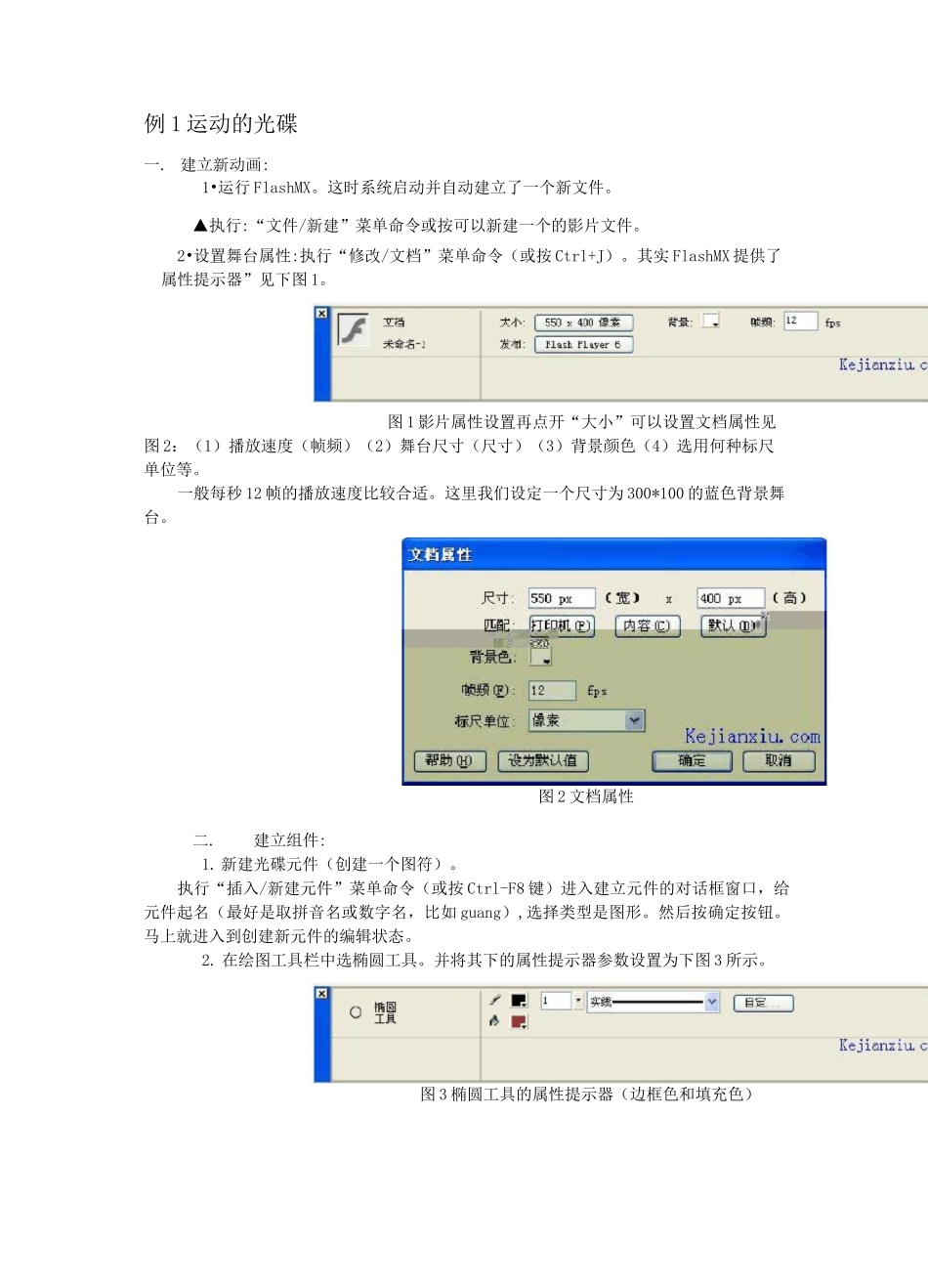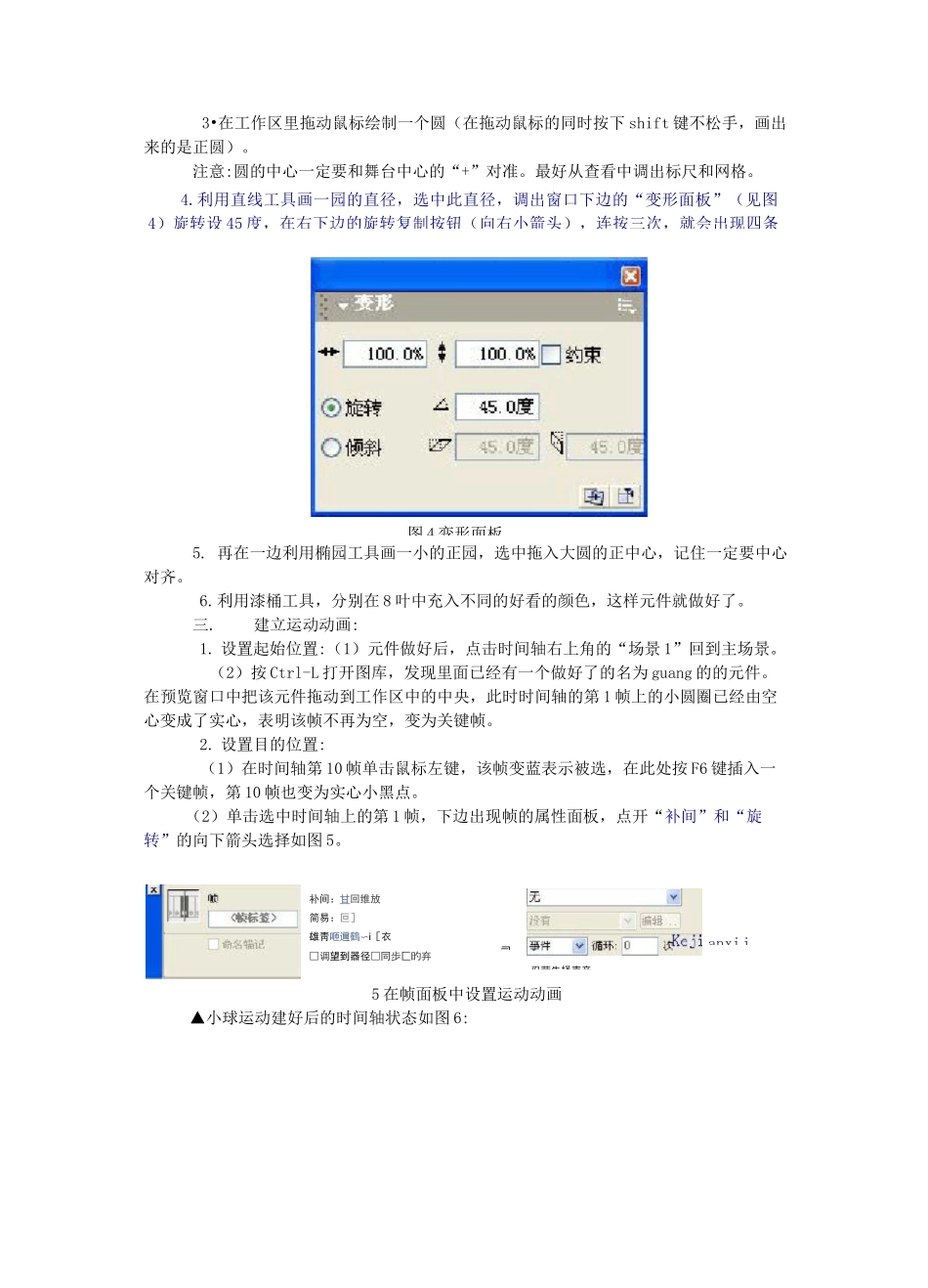目的:1、画图工具的使用;2、动画制作的基本过程3、引导层的使用;4、遮罩层的使用;5、帧帧动画的使用;6、变形动画的实现。例 1 运动的光碟一. 建立新动画:1•运行 FlashMX。这时系统启动并自动建立了一个新文件。▲执行:“文件/新建”菜单命令或按可以新建一个的影片文件。2•设置舞台属性:执行“修改/文档”菜单命令(或按 Ctrl+J)。其实 FlashMX 提供了属性提示器”见下图 1。图 1 影片属性设置再点开“大小”可以设置文档属性见图 2:(1)播放速度(帧频)(2)舞台尺寸(尺寸)(3)背景颜色(4)选用何种标尺单位等。一般每秒 12 帧的播放速度比较合适。这里我们设定一个尺寸为 300*100 的蓝色背景舞台。图 2 文档属性二.建立组件:1. 新建光碟元件(创建一个图符)。执行“插入/新建元件”菜单命令(或按 Ctrl-F8 键)进入建立元件的对话框窗口,给元件起名(最好是取拼音名或数字名,比如 guang),选择类型是图形。然后按确定按钮。马上就进入到创建新元件的编辑状态。2. 在绘图工具栏中选椭圆工具。并将其下的属性提示器参数设置为下图 3 所示。图 3 椭圆工具的属性提示器(边框色和填充色)3•在工作区里拖动鼠标绘制一个圆(在拖动鼠标的同时按下 shift 键不松手,画出来的是正圆)。注意:圆的中心一定要和舞台中心的“+”对准。最好从查看中调出标尺和网格。5. 再在一边利用椭园工具画一小的正园,选中拖入大圆的正中心,记住一定要中心对齐。6.利用漆桶工具,分别在 8 叶中充入不同的好看的颜色,这样元件就做好了。三.建立运动动画:1. 设置起始位置:(1)元件做好后,点击时间轴右上角的“场景 1”回到主场景。(2)按 Ctrl-L 打开图库,发现里面已经有一个做好了的名为 guang 的的元件。在预览窗口中把该元件拖动到工作区中的中央,此时时间轴的第 1 帧上的小圆圈已经由空心变成了实心,表明该帧不再为空,变为关键帧。2. 设置目的位置:(1)在时间轴第 10 帧单击鼠标左键,该帧变蓝表示被选,在此处按 F6 键插入一个关键帧,第 10 帧也变为实心小黑点。(2)单击选中时间轴上的第 1 帧,下边出现帧的属性面板,点开“补间”和“旋转”的向下箭头选择如图 5。5 在帧面板中设置运动动画▲小球运动建好后的时间轴状态如图 6:4.利用直线工具画一园的直径,选中此直径,调出窗口下边的“变形面板”(见图4)旋转设 45 度,在右下边的旋转复制按钮(向右小箭头),连按三次,...